Nintendo Switch’in gizli tarayıcısını nasıl bulacağınızı bilmek isteyeceksiniz. Bakın, bu arada Nintendo Anahtarı, Nintendo Anahtarı OLED Ve Lite’ı Değiştir çok yönlü ve popüler konsollardır; bol miktarda oyun Sizi saatlerce meşgul edebilecek diğer uygulamaların eksikliği kısıtlayıcı gelebilir. Bu el tipi cihazları kullanabileceğiniz tek şey oyun oynamaktır.
Teşekkür etmek pek doğru değil. Neyse ki Switch’inizde internette gezinmenin bir yolu var. Her Switch’te, garantiyi ihlal eden ciddi önlemler alınmadan erişilebilen gizli bir web tarayıcısı vardır.
Switch’teki gizli web tarayıcısının küçük bir dezavantajı var; onu yalnızca 20 dakika kullanabilirsiniz, bu sürenin sonunda tarayıcı zaman aşımına uğrar ve sistemden çıkarılırsınız. Ne olursa olsun, bir oyuna ara vermeniz veya izlenecek yollara bakmanız gerekiyorsa bu yararlı bir araçtır. Size Switch’teki gizli tarayıcıya nasıl erişeceğinizi gösterelim.
Nintendo Switch gizli tarayıcısı nasıl kullanılır?
UYARI: Web tarayıcısına bu resmi olmayan yoldan erişmenin, kişisel bilgilerinizin takip edilmesi veya çalınması riskiyle karşı karşıya kalabileceğini unutmamak önemlidir.
1. Switch’inizde Sistem Ayarlarına gidin
(Resim: © Gelecek)
Anahtar ana ekranından, Sistem Ayarlarına gitmek için dişli simgesine dokunun.
2. İnternet > İnternet Ayarları’nı seçin
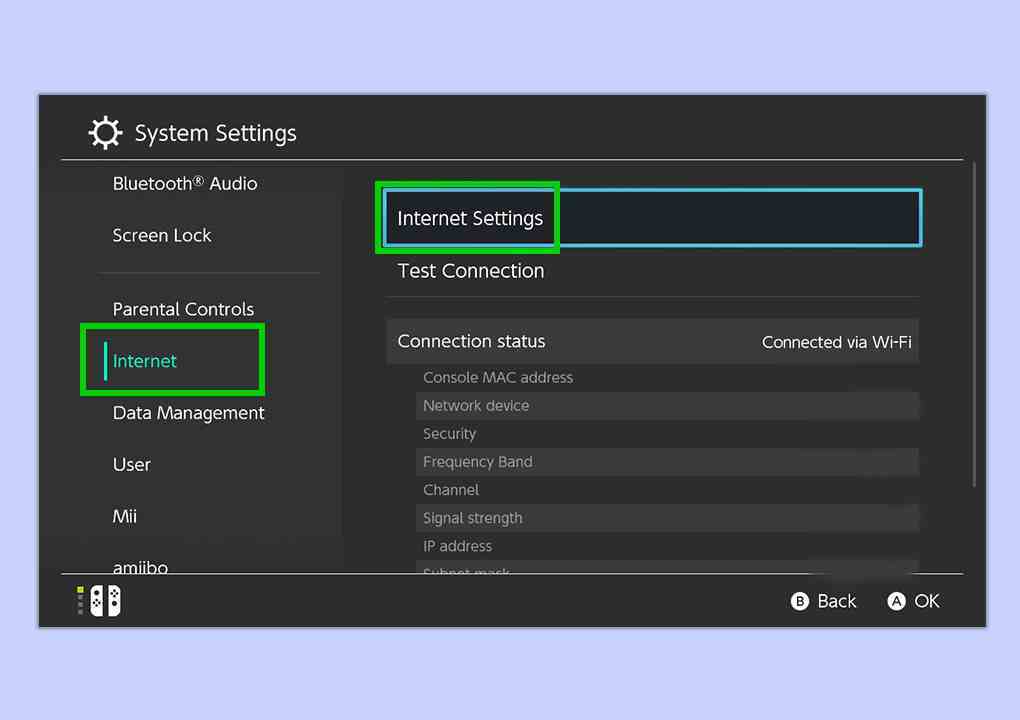
(Resim: © Gelecek)
İnternet’i seçin ve daha sonra seçmek İnternet Ayarları.
3. Wi-Fi ağınızı seçin
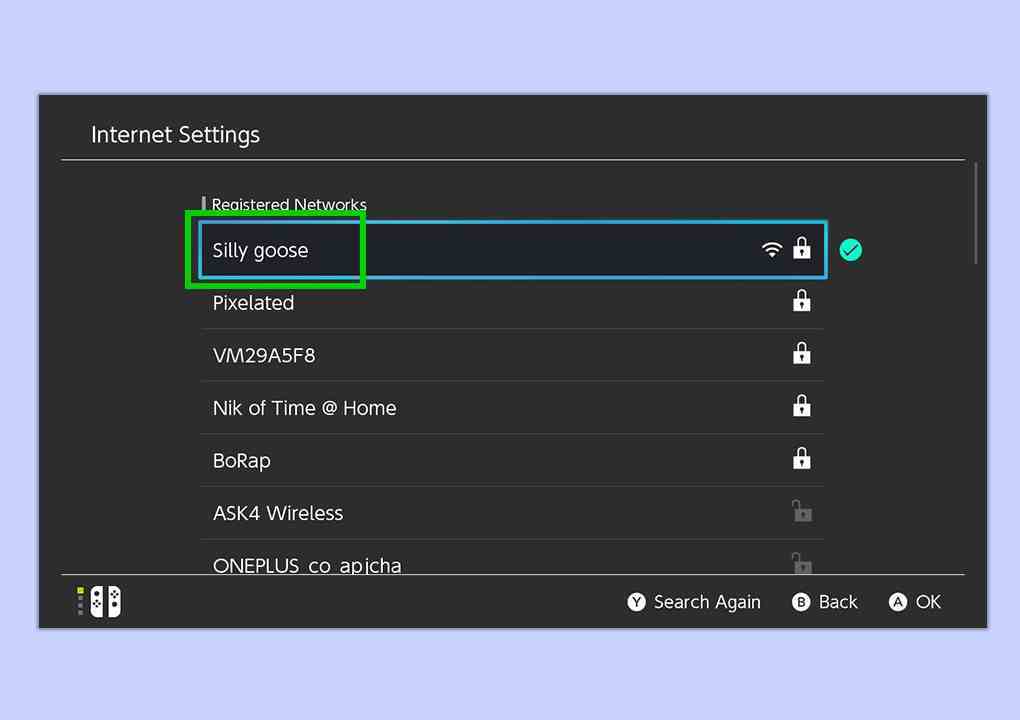
(Resim: © Gelecek)
Kayıtlı Ağlar altında, Wi-Fi’nizin adına tıklayın.
4. Ayarları Değiştir’e gidin
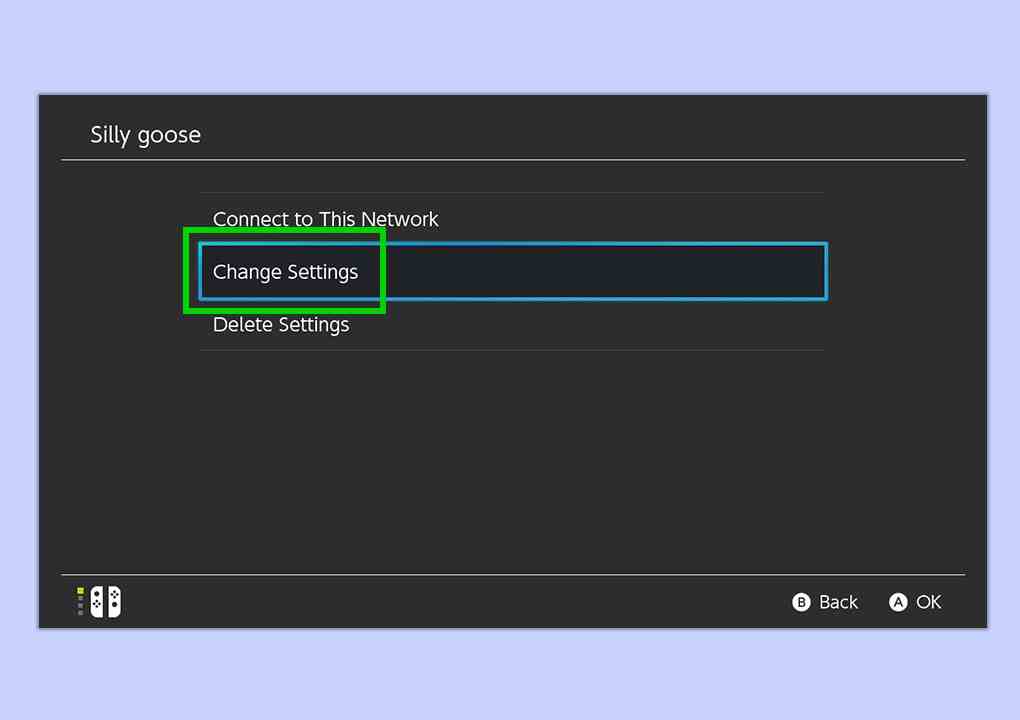
(Resim: © Gelecek)
Size üç seçenek sunulacak: Bu Ağa Bağlan, Ayarları Değiştir ve Ayarları Sil. Ayarları Değiştir’e tıklayın.
5. Wi-Fi’nin DNS Ayarlarını değiştirin
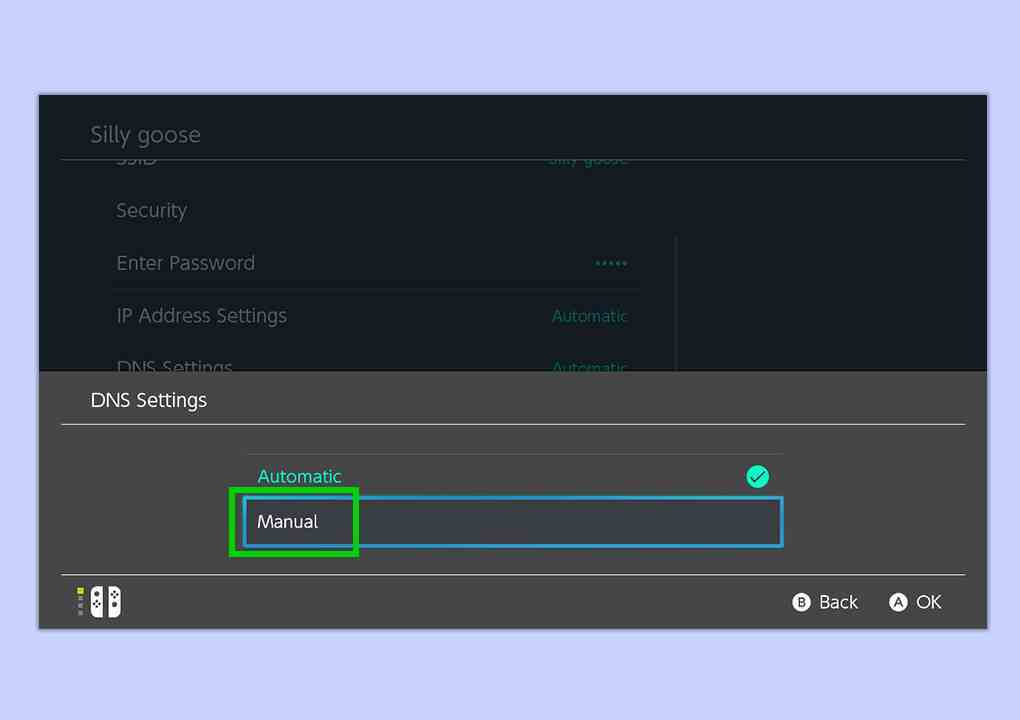
(Resim: © Gelecek)
DNS Ayarlarını Seçin. Varsayılan olarak DNS Ayarları Otomatik olarak ayarlanacaktır. Üzerine tıklayın ve bunu Manuel olarak değiştirin.
6. Birincil DNS’yi seçin
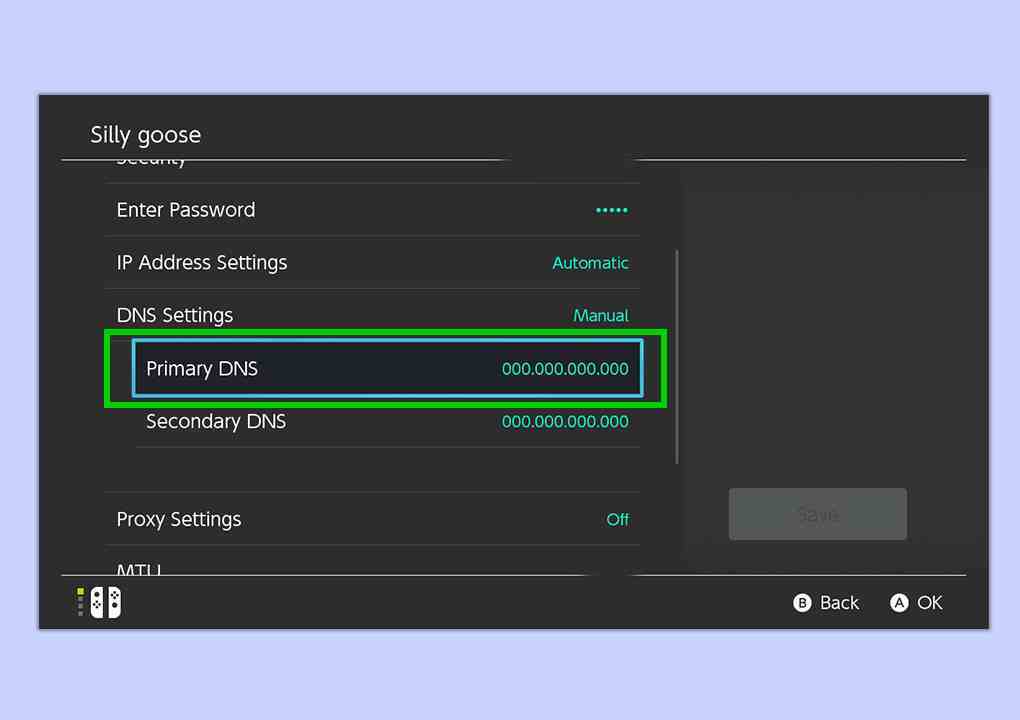
(Resim: © Gelecek)
DNS Ayarları altında iki seçenek bulacaksınız: Birincil DNS ve İkincil DNS. Birincil DNS’yi seçin.
7. Birincil DNS’yi 045.055.142.122 olarak değiştirin
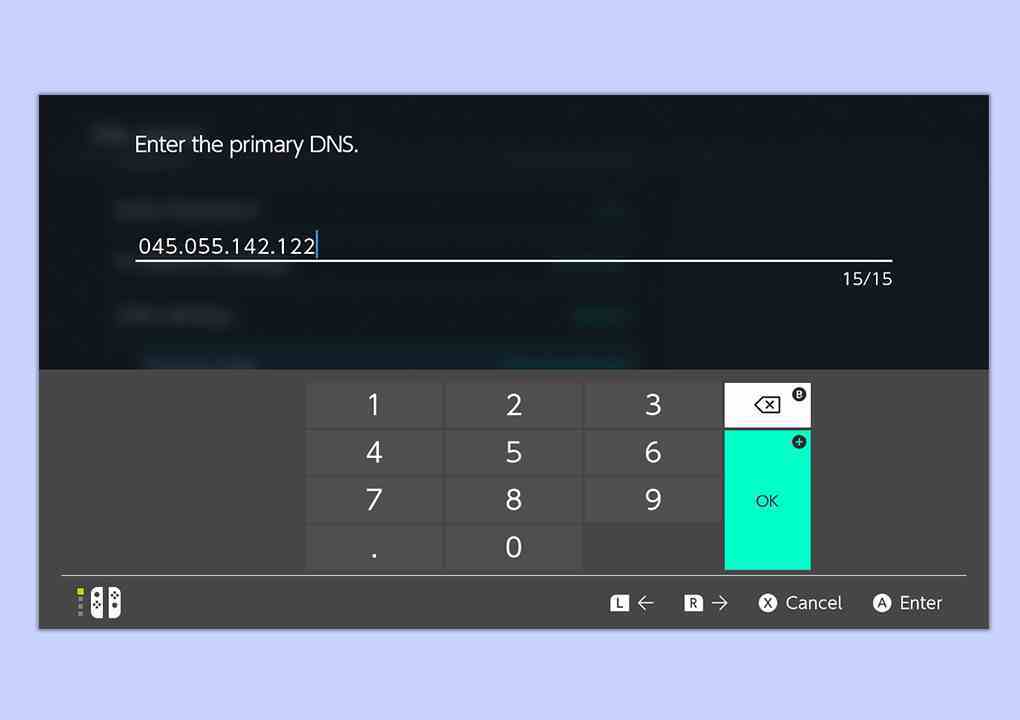
(Resim: © Gelecek)
Varsayılan olarak bir dizi sıfır ayarlanacaktır. Varsayılan numaraları 045.055.142.122 ile değiştirin.
8. Ağa bağlanın
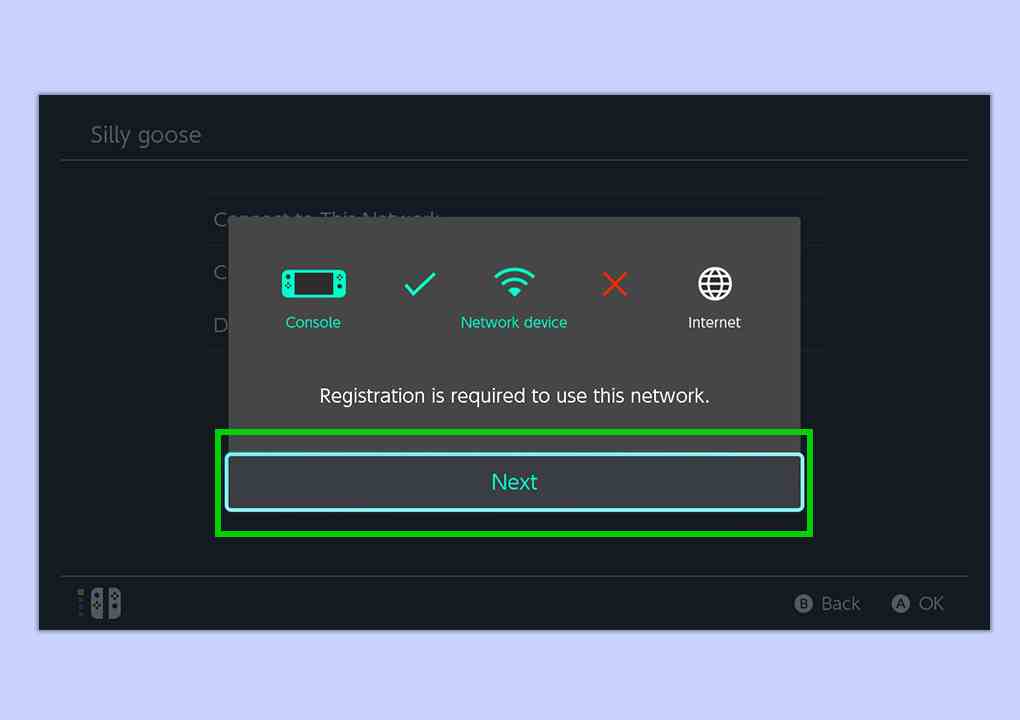
(Resim: © Gelecek)
Az önce yaptığınız değişiklikleri kaydedin Kaydet seçiliyor. Bir açılır pencere size ayarların kaydedildiğini bildirecektir. Daha sonra Bu Ağa Bağlan yazan ekrana geri yönlendirileceksiniz. Onu seç Ve birkaç saniye bekle. Artık “Bu ağı kullanmak için kayıt olmak gerekiyor” yazan bir ekranla karşılaşacaksınız. Sonraki’ye basın.
9. Google’a devam edin
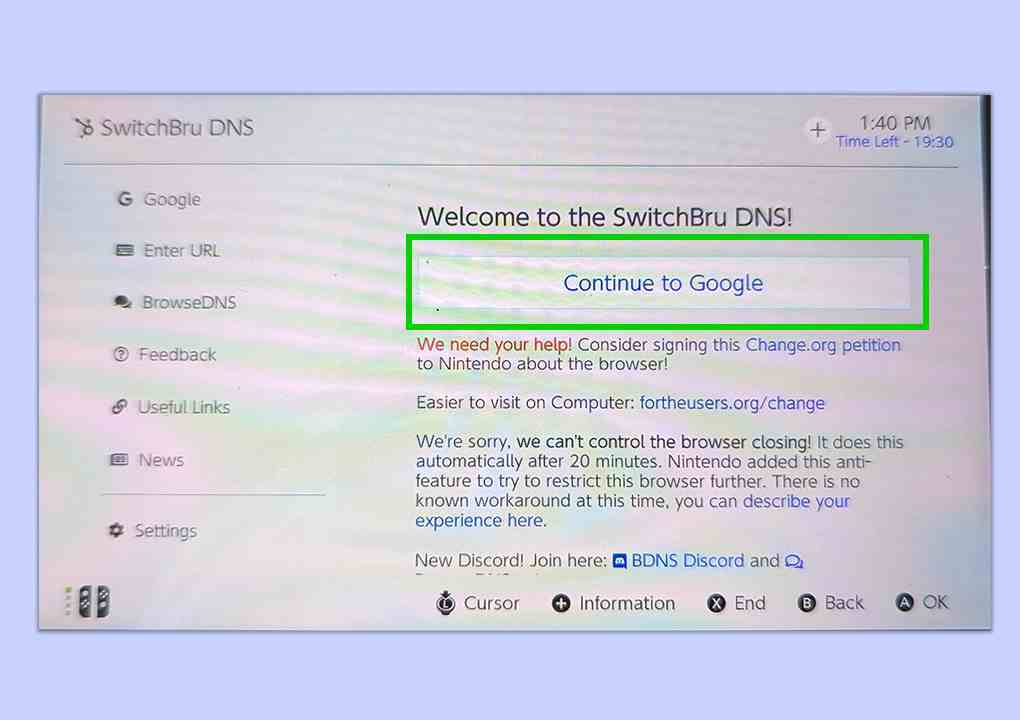
(Resim: © Gelecek)
İleri’ye tıkladığınızda SwitchBru DNS sayfasına yönlendirileceksiniz. Son adım ise Google’a Devam Et’i tıklayın.
10. İnternette gezinin

(Resim: © Gelecek)
Google arama çubuğunu göreceksiniz, bu da bunu yaptığınız anlamına gelir! Artık internette gezinmekte özgürsünüz.
11. İşiniz bittiğinde İnternet Ayarlarını Otomatik olarak sıfırlayın
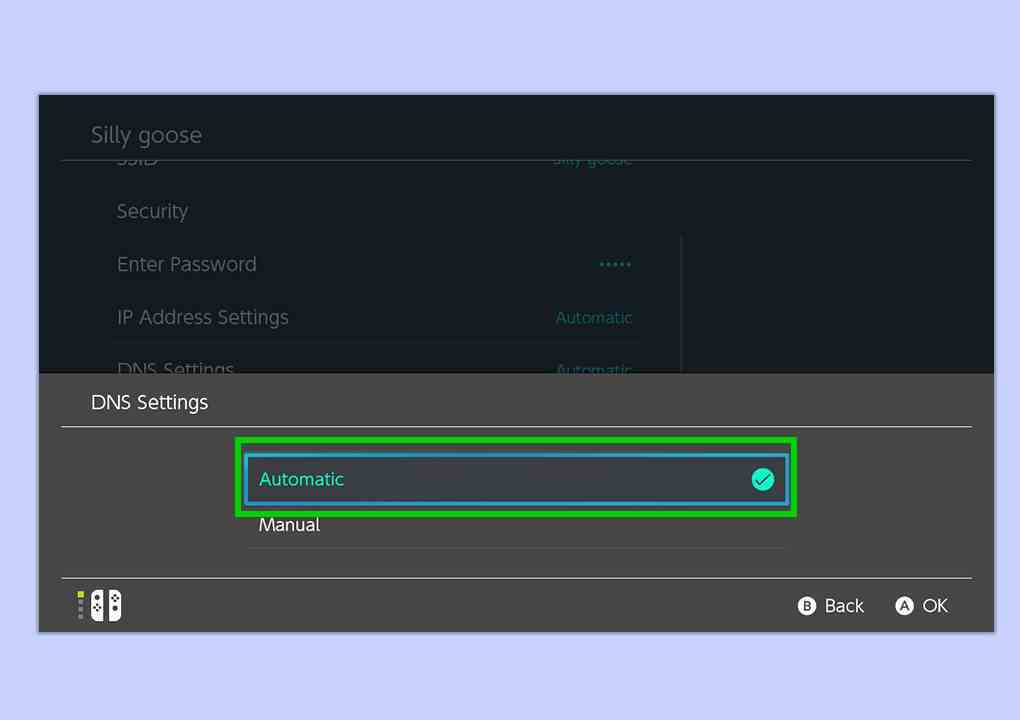
(Resim: © Gelecek)
Switch’teki gizli web tarayıcısını kullanmayı tamamladığınızda, oturumunuzu sonlandırın, Wi-Fi’nizin DNS Ayarlarına geri dönün ve Manuel’i tekrar Otomatik olarak değiştirin.
Daha önce de belirttiğimiz gibi oturumunuzun 20 dakika sonra otomatik olarak sona ereceğini unutmayın. Ekranın sağ üst köşesinde ne kadar zamanınızın kaldığını gösteren kullanışlı bir zamanlayıcı vardır.
İyi olan şey, Manuel DNS Ayarlarının kaydedilecek olmasıdır, böylece bir dahaki sefere gizli web tarayıcısına erişmek istediğinizde sayı dizisini tekrar girmenize gerek kalmayacaktır.
İşte buyur! Artık Switch’teki gizli web tarayıcısına nasıl kolayca erişeceğinizi biliyorsunuz. Switch’te başka neler yapabileceğinizi öğrenmek ister misiniz? Öğrenmek çevrimdışı nasıl görünürüm, Nintendo Switch Online uygulaması arkadaşlık isteği nasıl gönderilirVe Nintendo Switch’te kaydetme verileri nasıl aktarılır.

